DAZサイトでチュートリアルガイドなんかを買ったら、マイライブラリに保存してほしくないですよね。
けれど、プロダクトライブラリから直接ダウンロードすると、DAZ Install Managerでいつまでも表示されてうっとうしい。
そういうときに、DAZ Install Managerから、HD内の、マイライブラリ以外のフォルダにインストールしてもらう方法です。
DAZ Install Managerでインストールをしていない状態で、右上の歯車をクリック。
(インストール作業中は開けません)
インストレーションタブを選択。
↑緑枠のように、マイライブラリ以外のフォルダを指定してやり
水色枠でそれを選択すると、そこにインストールされます。
↓私は、このフォルダに、テクスチャやガイドだけのアイテムをインストールするようにしています。
Ron’sブラシなども、ここにインストールしています。
フォルダ作成方法。
↓左下の『+』マークをクリック。
↓このダイアログで、上に識別名(フォルダ名でも可)を挿れて、右下の『……』をクリック。
そのフォルダがどこにあるのか指定して、フォルダの選択をクリック。
↓パスにフォルダまでのパスが表示されますので、アクセプト。
英文を理解した上で、左側をクリック。
新たに、ダウンロードフォルダが指定されました。
これだけでは、このフォルダにダウンロードはされません。
↑水色枠の部分をクリック。
↓今作ったフォルダの識別名を選択。
↓指定ラベルになっているのを確認して、アクセプト。
DAZ Install Managerのインストール画面に戻りますので、
チュートリアルとか、テクスチャとかをチェックボックスで選択してここにダウンロードしてください。
それが終わったら、もう一度設定画面を開いて、
『DAZ MyLibrary』に戻しておきましょう。
こうしないと、DAZの3dアイテムも、他のフォルダにインストールされ、Daz Studioでは使えません。
フォルダの削除は簡単です。
↓削除したいフォルダを選択して、左下の『-』ボタンをクリック。
削除完了。
同じ方法で、Carraraや他のソフトのフォルダも指定すると、そこにインストールされます。
【Daz3D】DAZ Install Managerでマイライブラリ以外にファイルをインストールする方法。
でした。
Enjoy!&Thank you♪
2013_11_12(火) am08:10


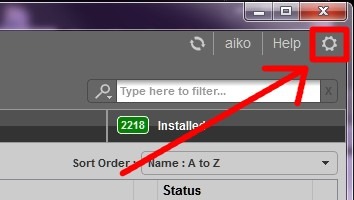
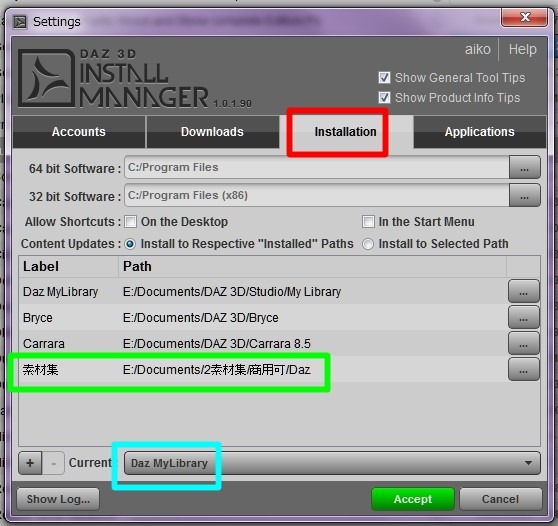

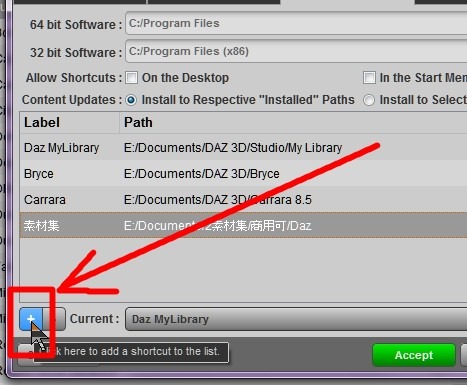
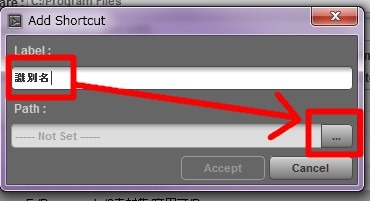

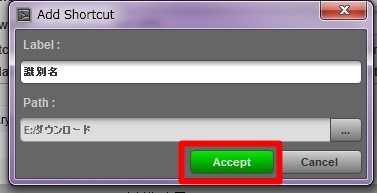
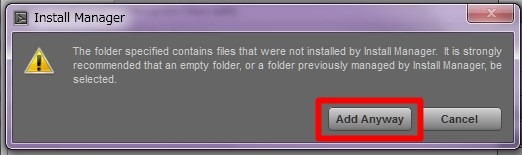
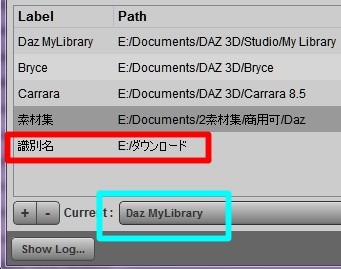
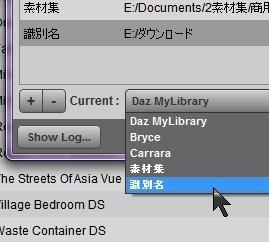
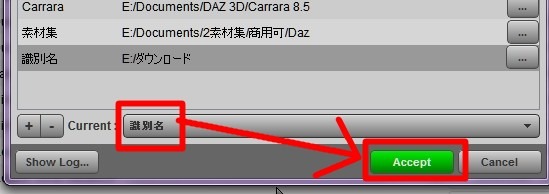
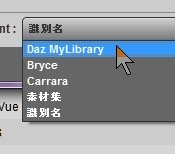
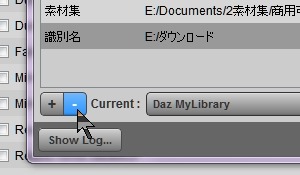

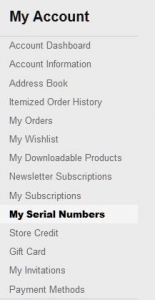
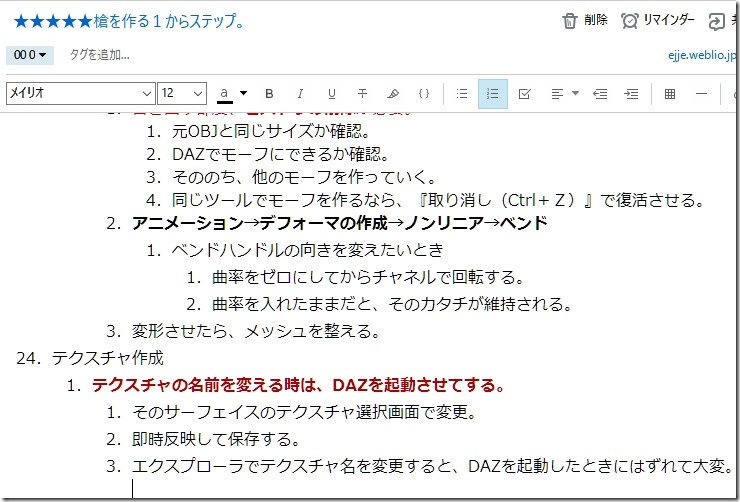















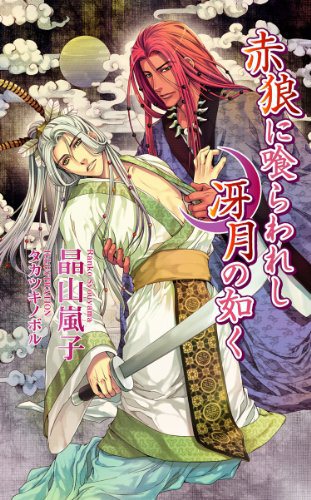
コメント